iOS 16 잠금 화면에서 깊이 효과가 작동하지 않습니까? 다음 7가지 수정 사항을 시도해 보세요.
그런데 왜 배경화면을 선택할 때 깊이효과가 작동하지 않는지 궁금하실 겁니다. 이 가이드에서는 iPhone 잠금 화면의 깊이 효과가 작동하지 않는 경우 수정하는 방법을 보여줍니다.
iOS 16 잠금 화면의 깊이 효과란 무엇입니까?
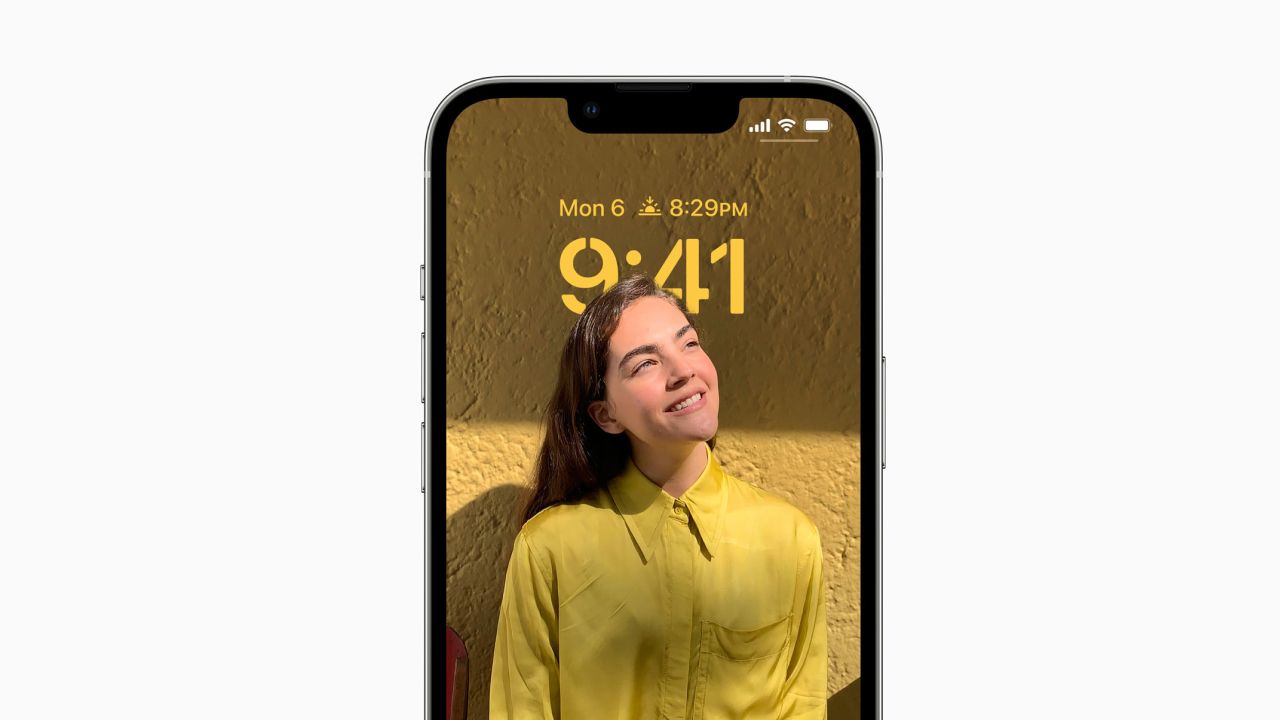
iOS 16이 설치된 iPhone은 피사체와 배경을 구별하기 위해 AI 기반 이미지 처리를 사용합니다. 결과적으로 잠금 화면은 다층적인 효과를 갖습니다.
주 피사체가 전경에 나오고, 시계는 전경과 배경 사이를 오가며 피사체를 돋보이게 합니다. 하지만 피사체의 배치에 따라 잠금화면 시계의 일부가 잘려 보일 수 있습니다.
예를 들어 전경에 자신이 있고 멋진 배경이 있는 배경화면을 선택하면 잠금 화면 시계가 사용자와 배경 사이에 표시됩니다.
iPhone의 잠금 화면 심도 효과 요구 사항
iPhone의 심도 효과 문제를 해결하기 전에 전제 조건을 충족했는지 확인하세요. iPhone에서 Depth Effect가 작동하려면 다음이 필요합니다.
iPhone에 설치된 iOS 16 이상 iPhone SE(2020), iPhone XR 이상 눈에 띄는 전경이 있는 적합한 배경화면깊이 효과 배경화면에서 전경과 배경을 분리하기 위해 A12 Bionic 이상의 iPhone 프로세서를 사용합니다. 따라서 지원되는 iPhone이 없으면 Depth Effect가 작동하지 않습니다.
iOS 잠금 화면에서 깊이 효과가 작동하지 않는 문제를 해결하기 위한 문제 해결 팁
깊이 효과 기능을 사용하려면 주로 A12 Bionic 프로세서가 탑재된 iPhone이 필요합니다. Depth Effect의 요구 사항을 모두 충족했지만 작동할 수 없는 경우 다음 문제 해결 팁을 시도하여 다시 작동하는지 확인하세요.
1. iPhone 업데이트
Depth Effect는 소프트웨어 기능이므로 초기 단계이므로 버그가 있을 수 있습니다. 때때로 Apple은 최신 iOS 업데이트를 통해 이러한 버그에 대한 수정 사항을 릴리스합니다. 이는 iPhone에서 iOS를 업데이트해야 하는 이유 중 하나입니다.
따라서 업데이트를 확인하고 iPhone에 설치하는 것이 가장 좋습니다. 최신 iOS 버전을 확인하고 iPhone에 설치하는 방법은 다음과 같습니다.
iPhone에서 설정을 엽니다. 일반 > 소프트웨어 업데이트로 이동합니다. 사용 가능한 새 업데이트가 있으면 다운로드 및 설치를 탭합니다.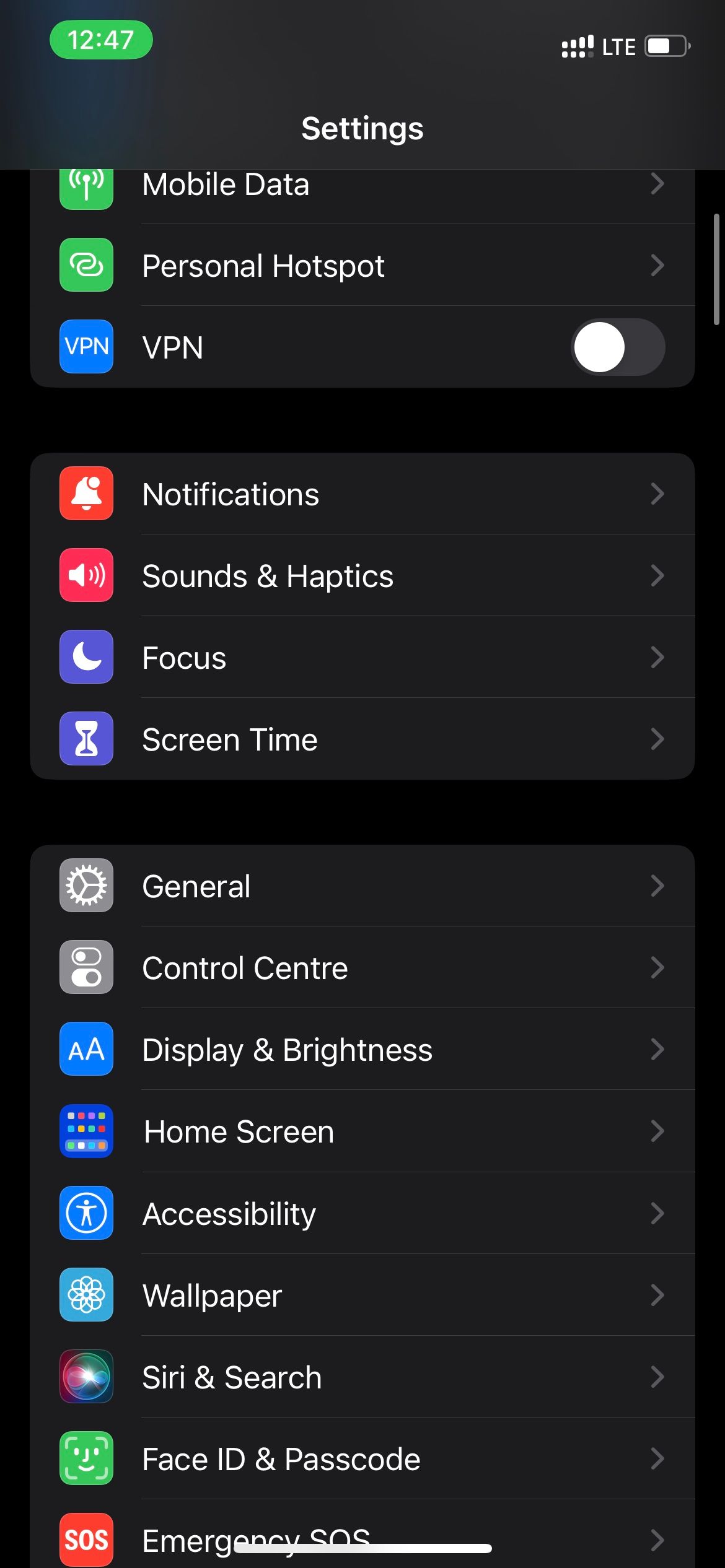
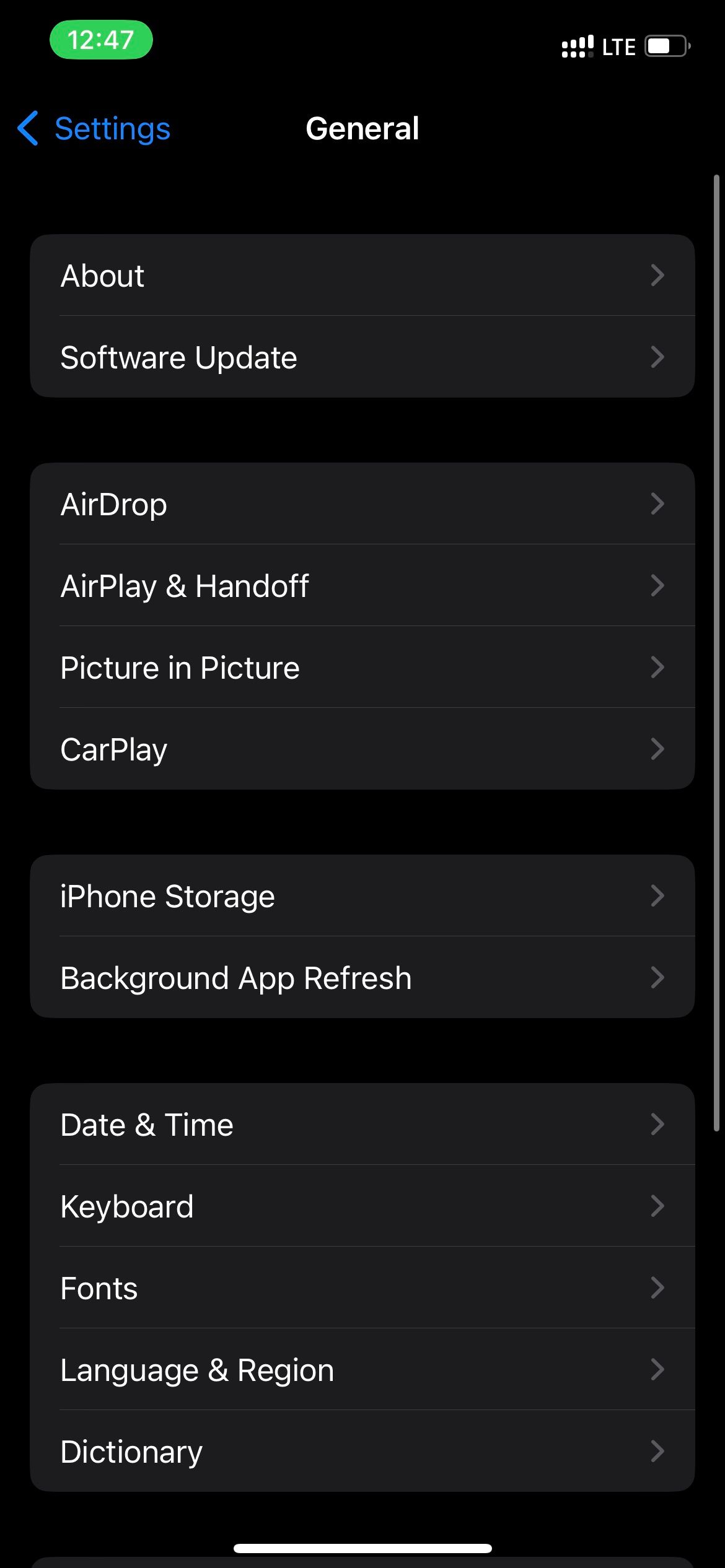
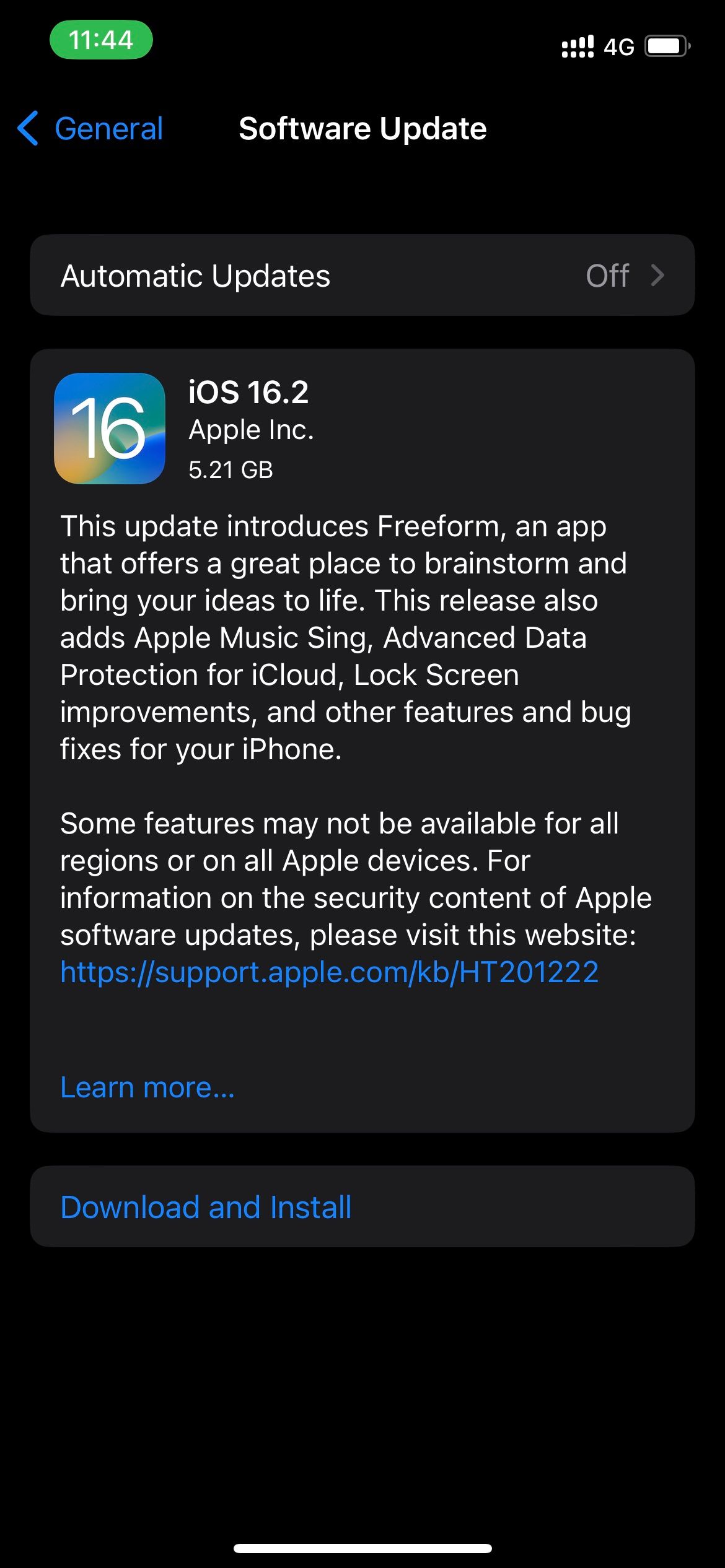
완료될 때까지 기다렸다가 업데이트가 다운로드되면 설치를 선택합니다. iPhone이 다시 시작되고 최신 iOS 업데이트가 설치됩니다. 다시 시작한 후 Depth Effect가 작동하는지 확인하세요.
iPhone에 사용 가능한 새 업데이트가 없는 경우 다음 수정 사항을 시도해 보세요.
2. 잠금 화면에서 깊이 효과 활성화
잠금 화면에 적합한 배경화면을 설정한 경우에도 깊이 효과 옵션을 비활성화했을 수 있습니다. 옵션을 비활성화하면 깊이 효과가 작동하지 않습니다. 켜는 방법은 다음과 같습니다.
설정을 엽니다. 배경화면을 선택하고 잠금 화면 배경화면 아래에서 사용자 지정을 탭하세요. 오른쪽 하단에 있는 점 3개 메뉴를 누르고 상황에 맞는 메뉴에서 깊이 효과를 선택하세요. 활성화되면 완료를 탭하세요.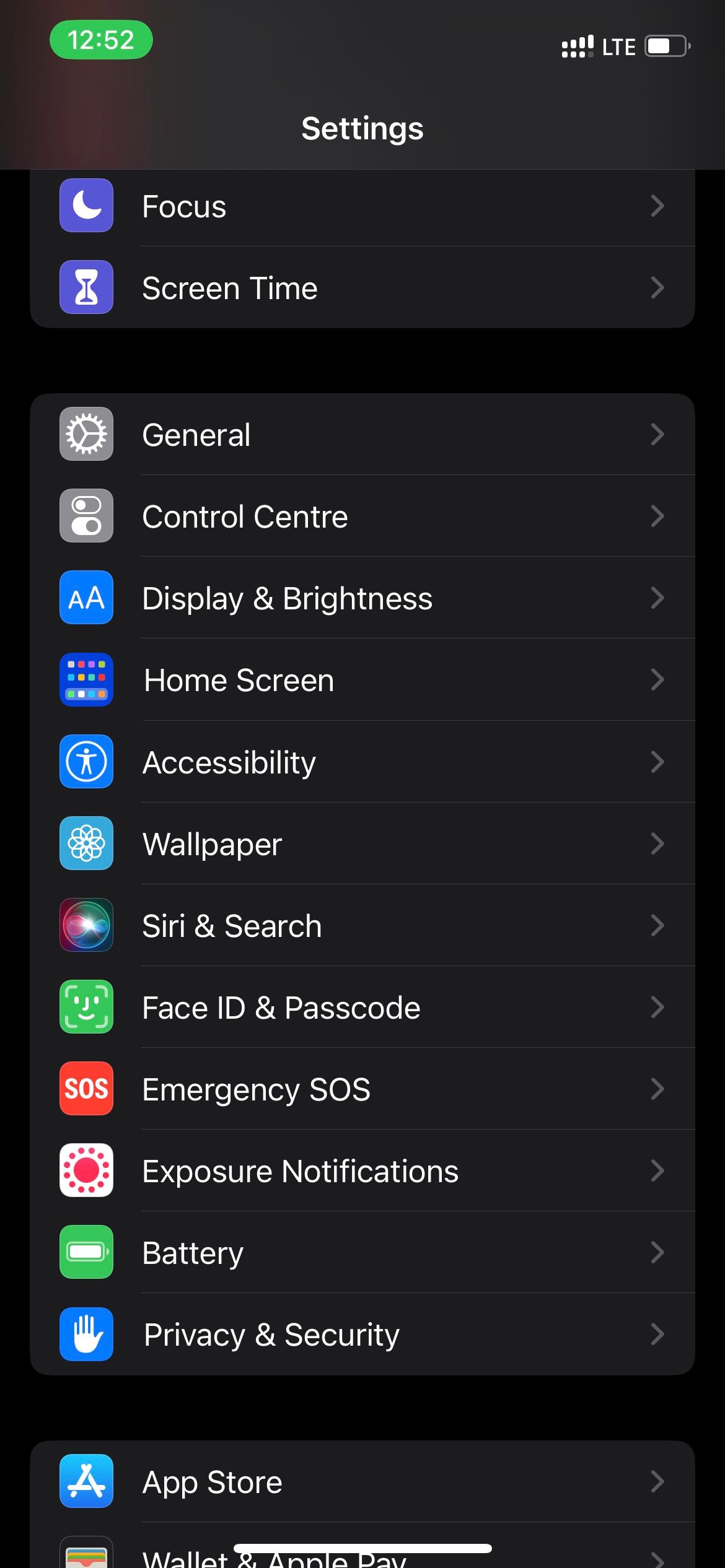
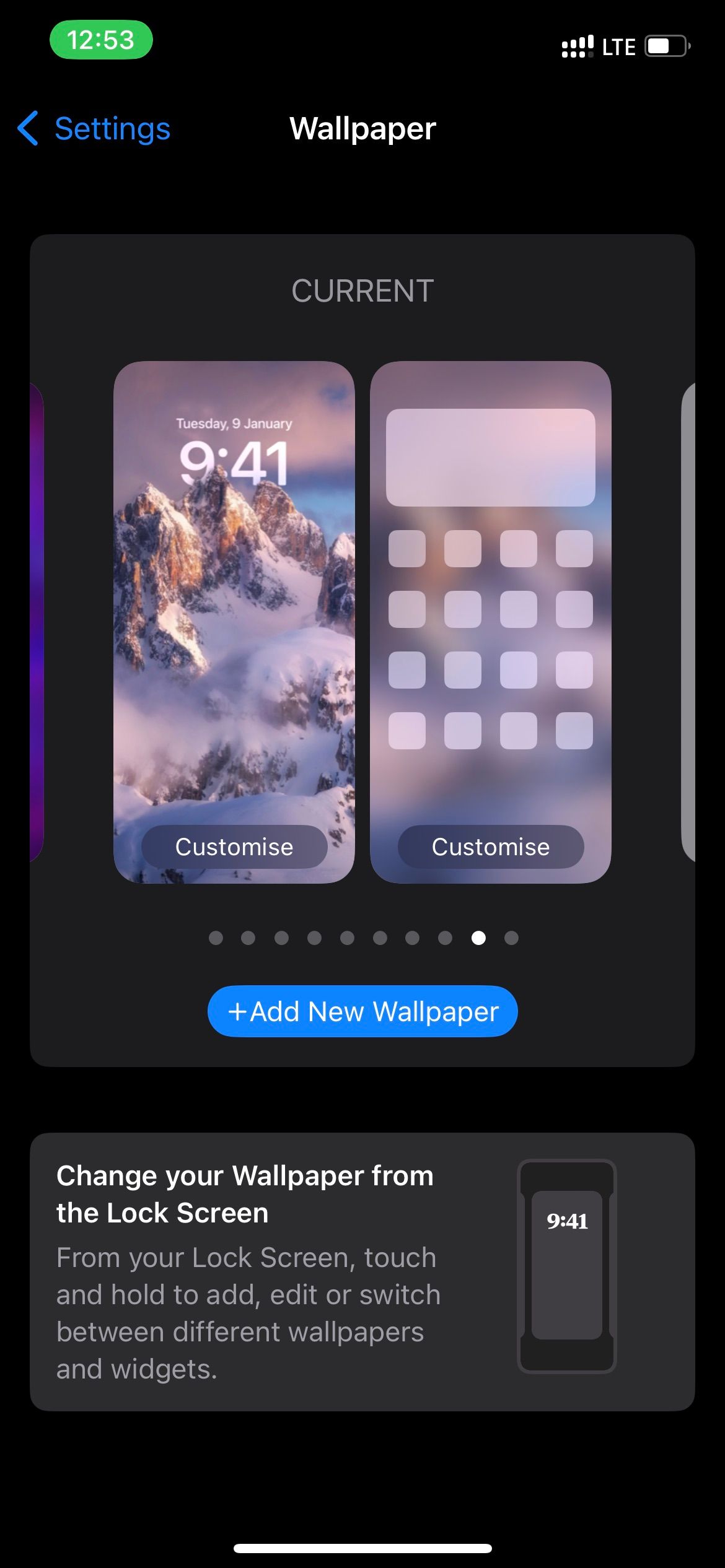
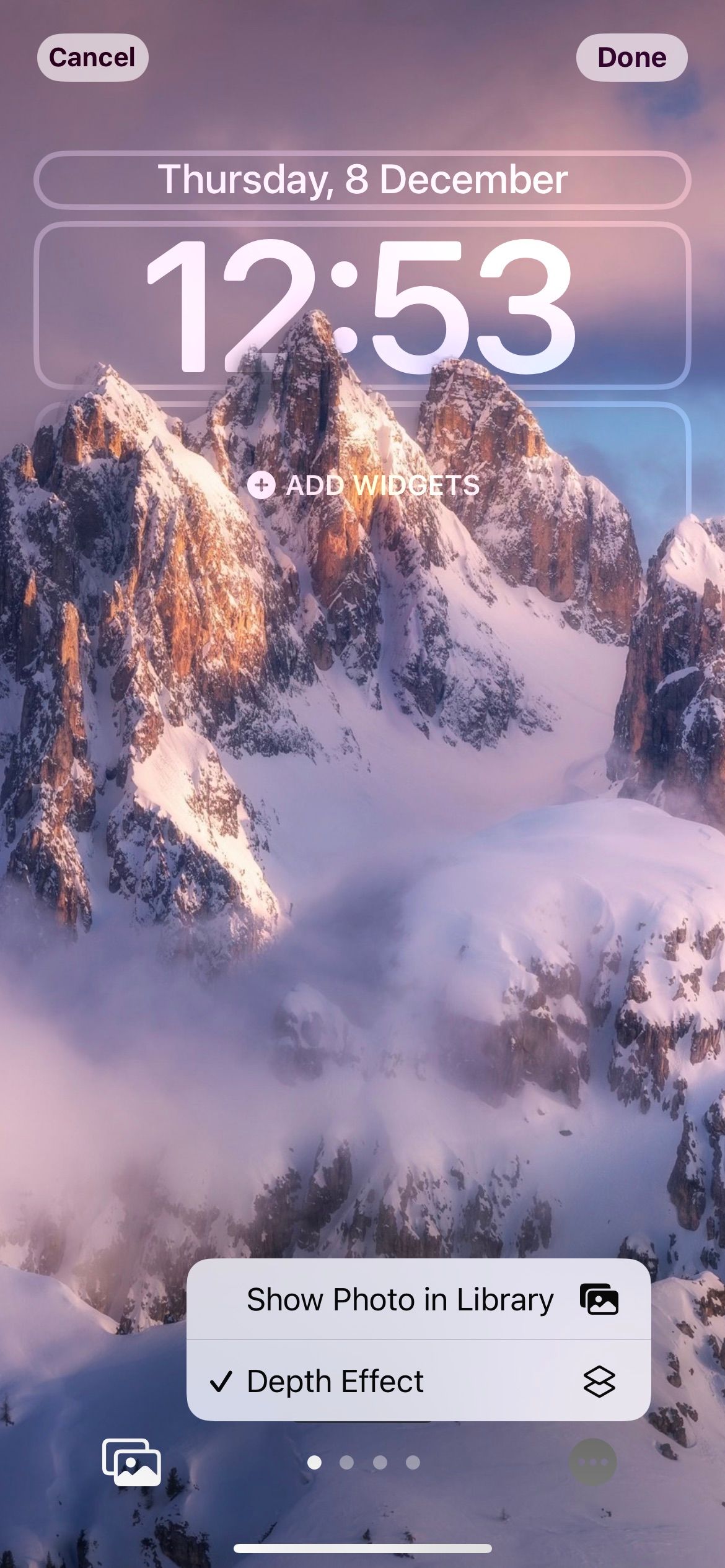
심도 효과를 이전에 비활성화한 경우 iPhone의 잠금 화면 배경화면에서 작동해야 합니다.
3. 잠금 화면 위젯 제거
잠금 화면 위젯도 iOS 16의 새로운 기능 중 일부입니다. 잠금 화면에 위젯을 배치하면 깊이 효과가 작동하지 않습니다. 이것은 많은 iOS 16 사용자가 저지르는 실수입니다. 잠금 화면에서 위젯을 제거해야 하며 방법은 다음과 같습니다.
설정 앱을 엽니다. 배경 화면으로 이동하여 잠금 화면 아래에서 사용자 지정을 선택하세요. 잠금 화면에서 위젯을 제거하려면 위젯을 탭한 다음 빼기(-) 아이콘을 탭하세요. 잠금 화면 위젯을 모두 제거한 후 완료를 누르세요.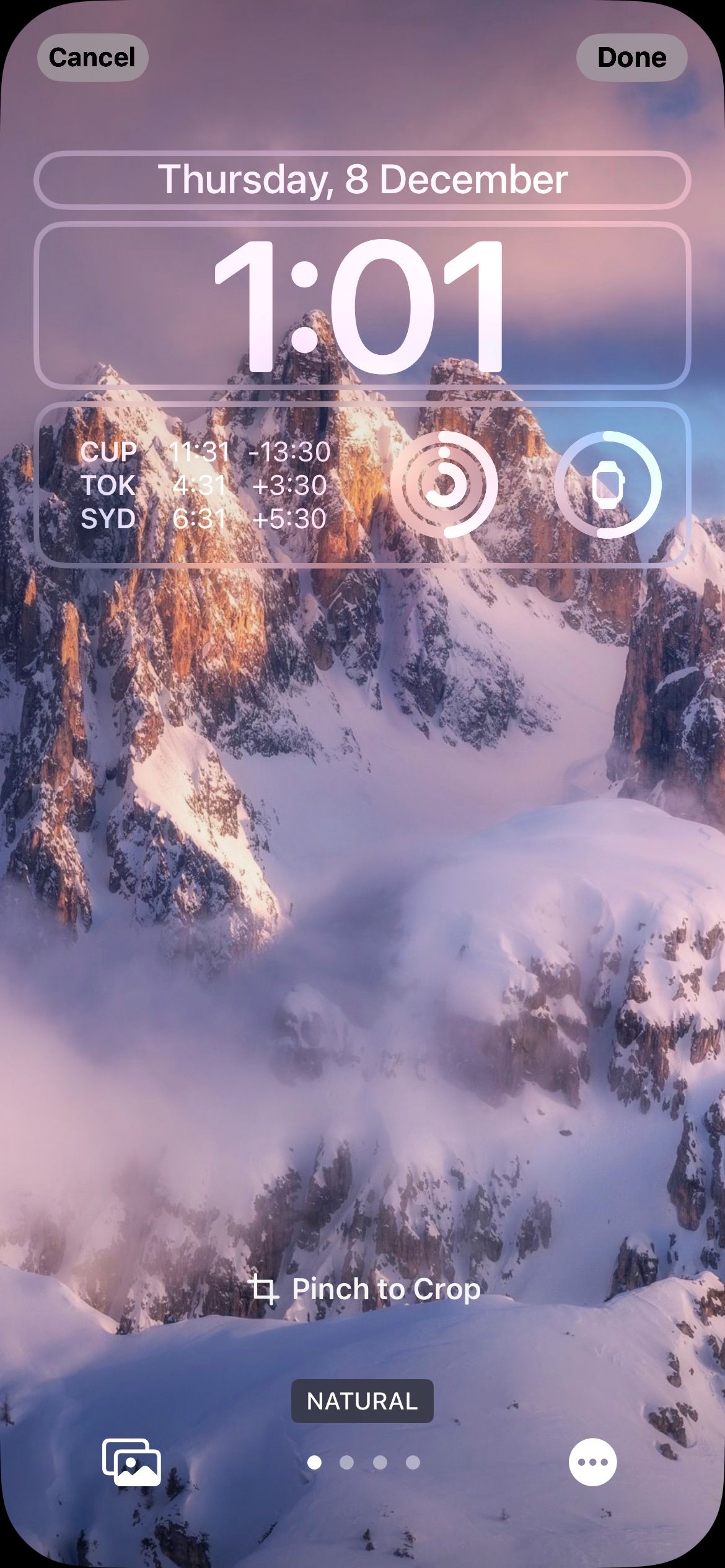
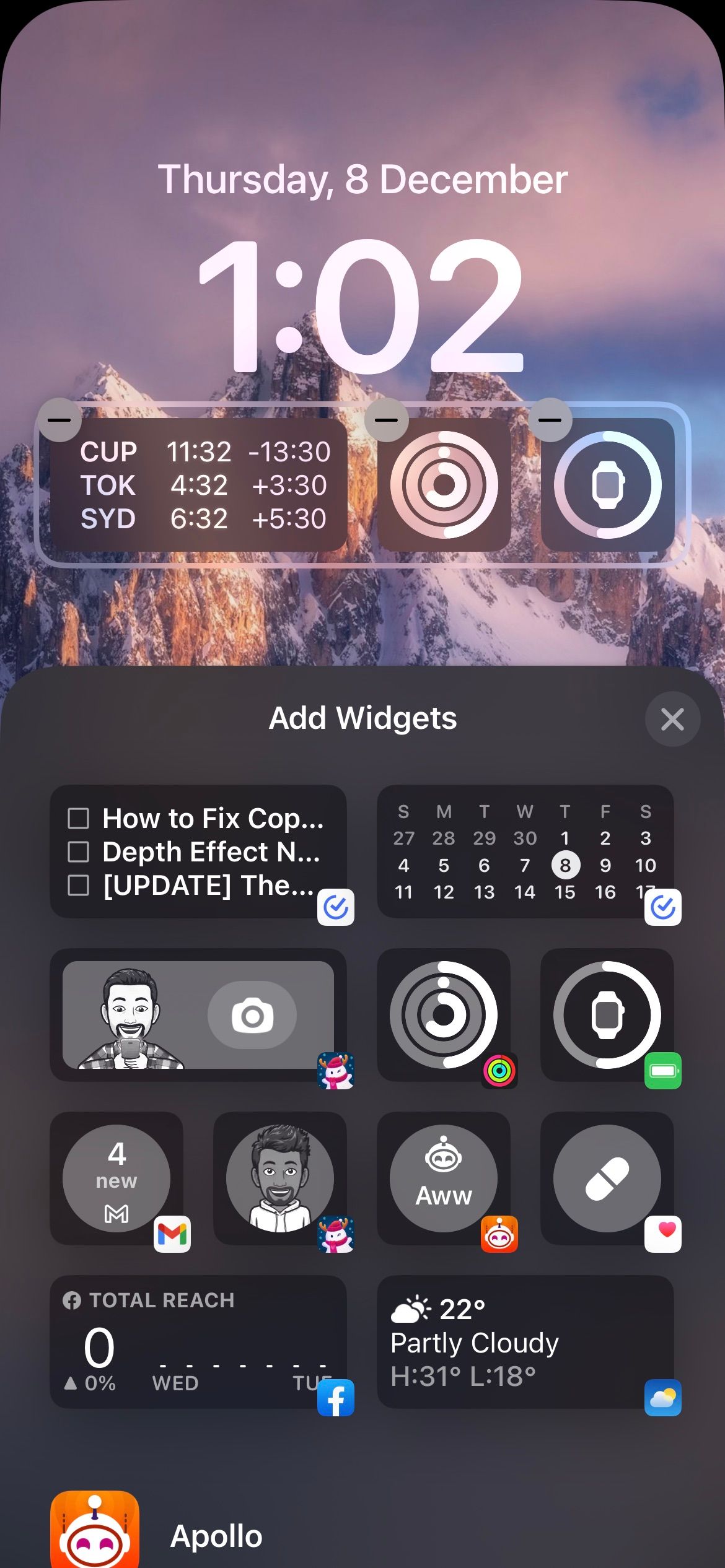

잠금 화면 위젯을 제거하면 깊이 효과 기능이 자동으로 활성화됩니다. 그렇지 않은 경우 잠금 화면에서 깊이 효과 옵션을 허용하십시오.
4. 다른 잠금 화면 배경화면을 사용해 보세요.
잠금 화면의 시계에 도달할 수 있는 주제의 배경화면이 필요합니다. 또한 깊이 효과 기능이 작동하려면 배경화면의 해상도가 허용 가능해야 합니다.
전경 피사체가 눈에 띄고 명확하더라도 일부 배경화면은 깊이 효과와 작동하지 않을 수 있습니다. 이런 경우에는 다른 배경화면으로 전환하는 것이 가장 좋습니다.
그러나 현재 배경화면을 그대로 유지하려면 몇 가지 사항을 변경해야 합니다. 온라인 도구를 사용하여 이미지의 일부, 특히 배경을 흐리게 만들어 전경을 더욱 돋보이게 만들 수 있습니다.
편집된 배경 화면을 설정해 보면 이제 깊이 효과가 작동하기 시작합니다. 그렇지 않은 경우 다른 배경화면으로 전환해야 합니다.
또는 Google에서 놀라운 깊이 효과 배경화면을 검색할 수도 있습니다. 그러나 깊이 효과와 함께 작동하는 몇 가지 확실한 배경화면을 보려면 r/뎁스효과벽지 Reddit 커뮤니티를 확인하세요.
5. 배경화면 파일 형식 확인
어떤 이유에서인지 iOS의 깊이 효과 기능은 PNG 형식에서 제대로 작동하지 않습니다. 현재는 문제 없이 JPEG 및 HEIC 형식만 지원합니다. 배경화면 파일 형식을 확인하는 방법을 모르는 경우 다음 지침을 따르세요.
iPhone에서 사진 앱을 엽니다. 확인하고 싶은 파일 형식의 사진을 선택하세요. 하단의 정보(i) 버튼을 누르거나 이미지를 위로 스와이프하세요.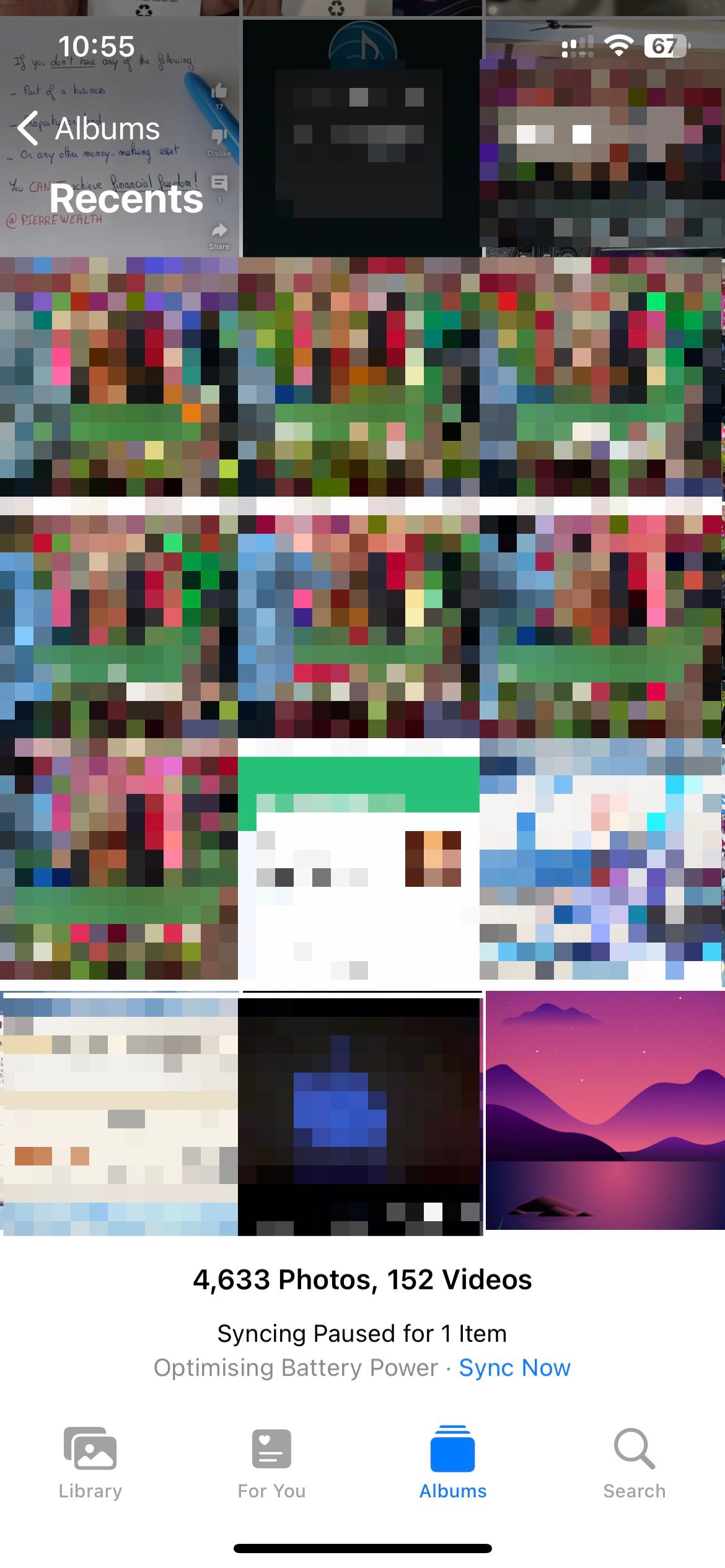
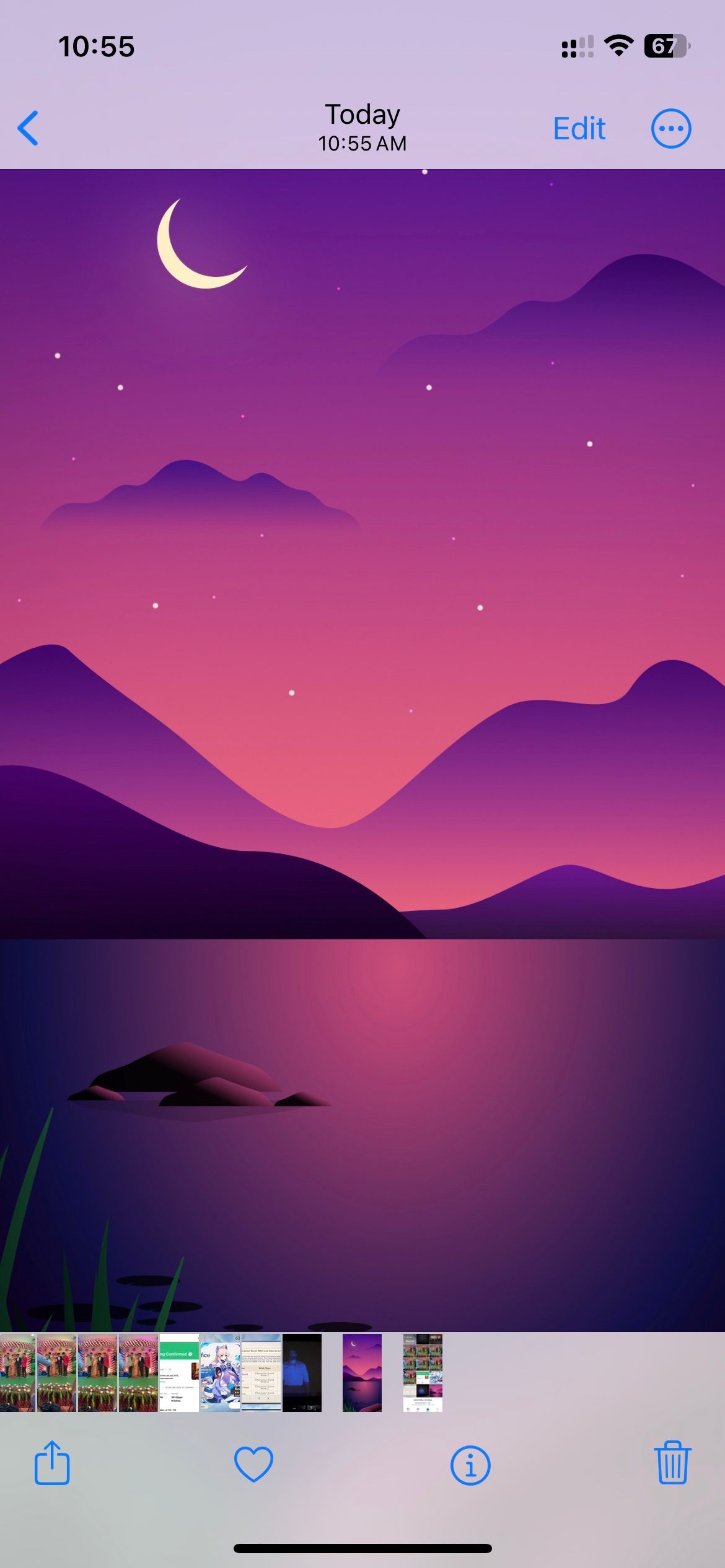
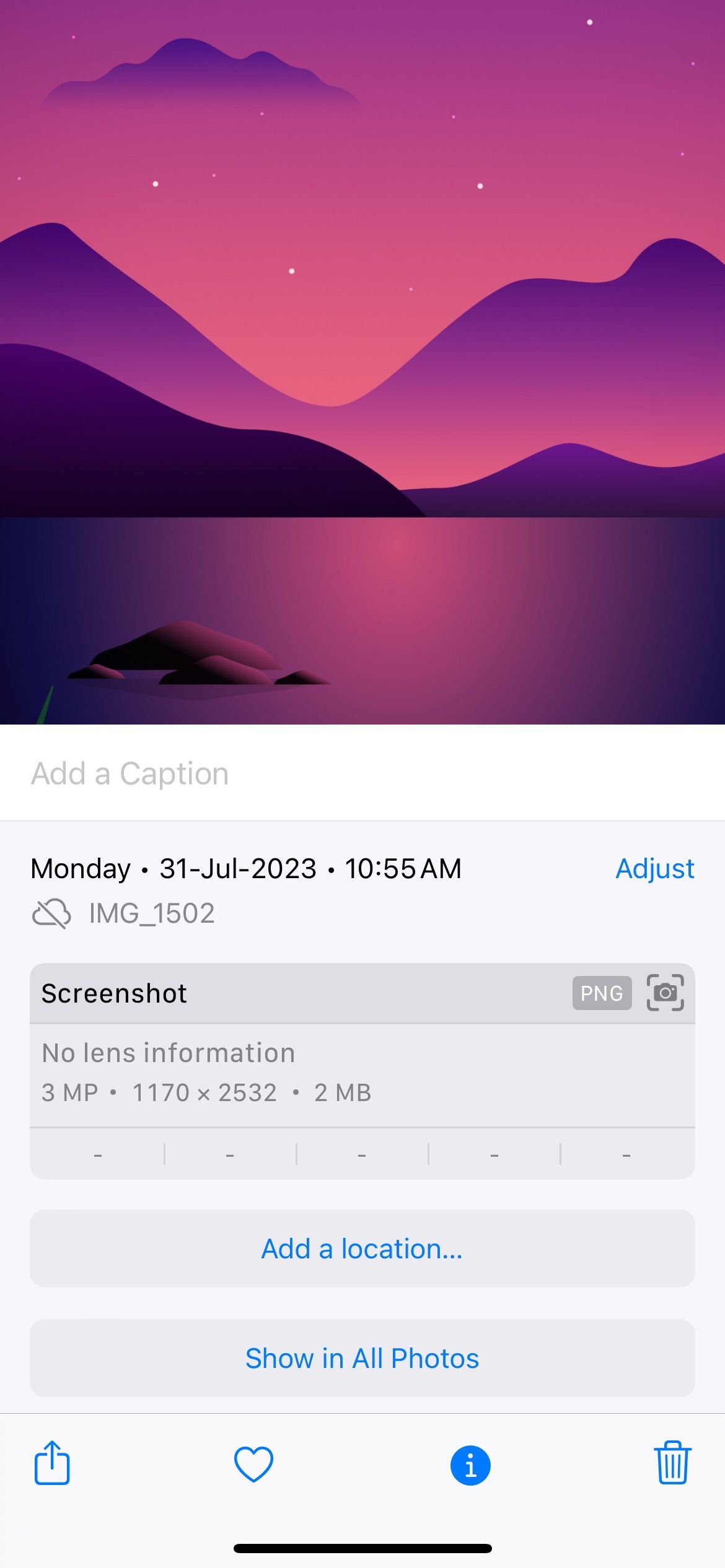
조정 옵션 아래 이미지의 메타데이터 바로 옆에서 파일 형식을 찾을 수 있습니다. 파일 형식이 PNG로 표시되는 경우 iPhone에서 PNG 이미지를 JPG로 변환하는 것이 이상적입니다.
6. 배경화면 주제 위치를 변경합니다.
적합한 배경화면을 선택하면 배경화면이 깊이 효과로 자동 전환됩니다. 그러나 항상 그렇게 작동하는 것은 아닙니다. iOS는 AI 알고리즘이므로 전경과 배경을 분리하지 못할 수도 있습니다.
때로는 깊이 효과가 작동하도록 배경화면의 위치를 신중하게 변경해야 할 수도 있습니다. 현재 잠금 화면 배경화면을 이동하는 방법은 다음과 같습니다.
iPhone에서 설정을 엽니다. 배경화면으로 이동한 다음 잠금 화면 배경화면에서 사용자 지정을 선택하세요. 두 손가락으로 배경화면을 잠금 화면 시계 바로 아래까지 천천히 드래그하세요.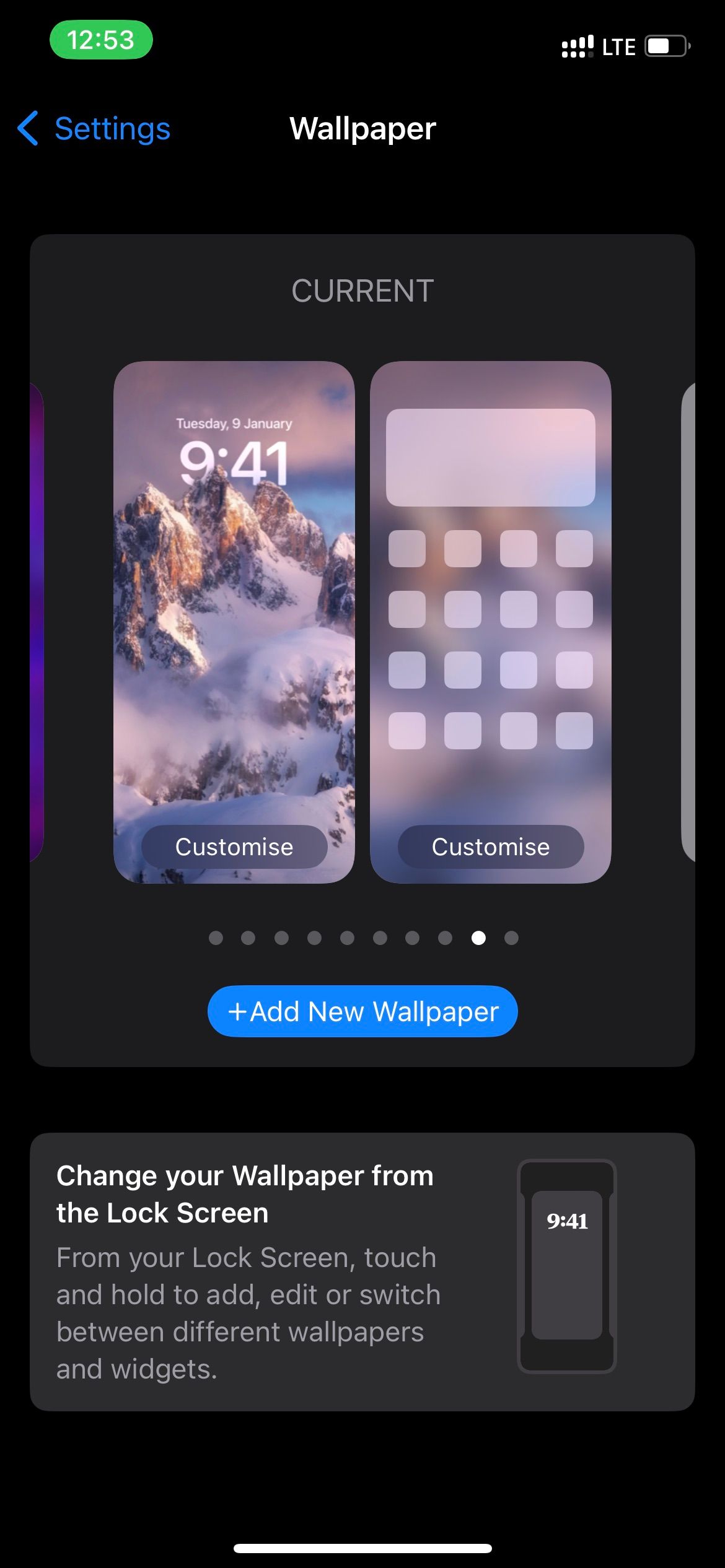
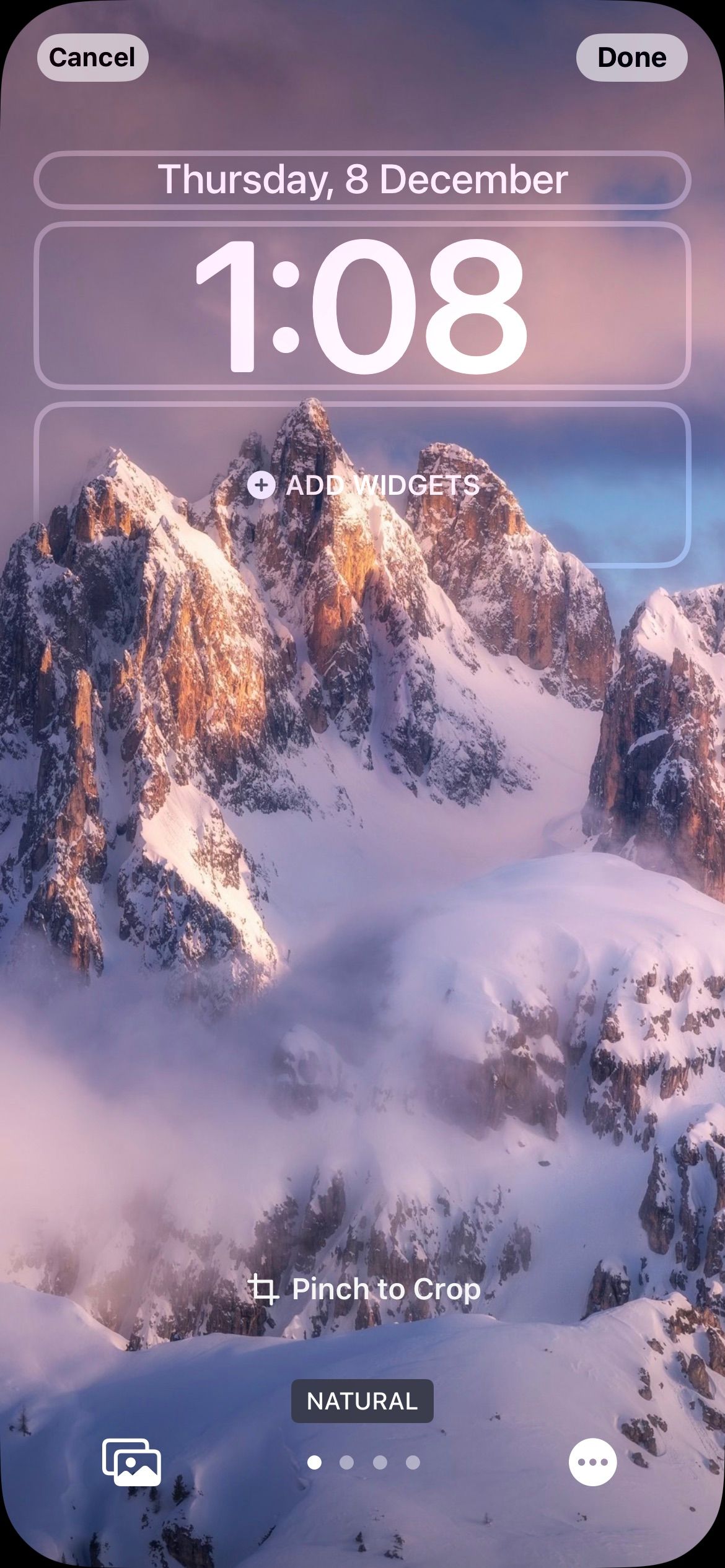
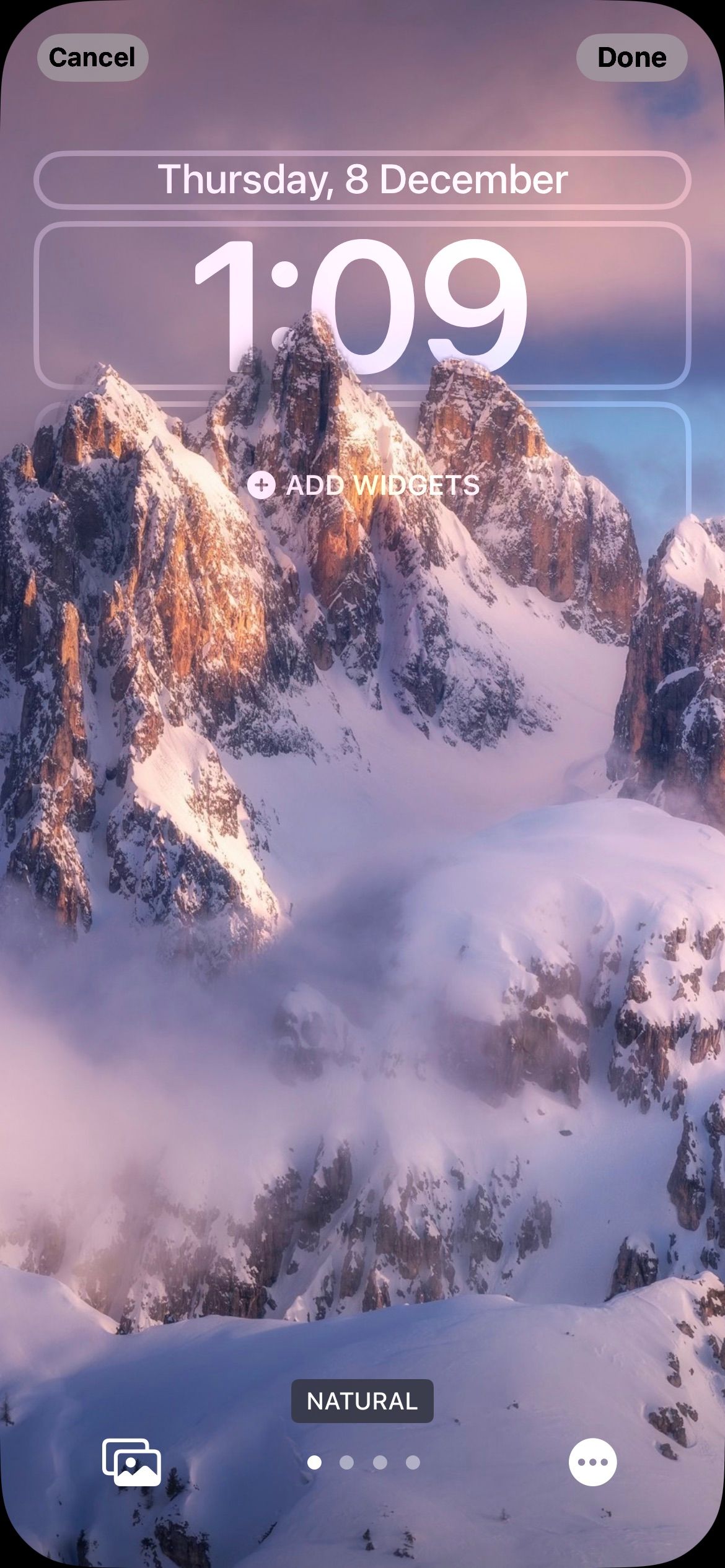
결과적으로 Depth Effect가 자체적으로 작동하기 시작해야 합니다. 그렇지 않다면 깊이 효과를 위한 더 나은 배경화면을 찾아야 합니다.
7. iPhone을 다시 시작하세요.
다시 시작하거나 재부팅하는 것이 모든 기기의 소프트웨어 버그를 수정하는 가장 좋은 방법입니다. 최후의 수단으로 iPhone을 다시 시작하여 문제가 해결되는지 확인해야 합니다. 다행히 버튼이 작동하지 않더라도 iPhone을 다시 시작할 수 있는 방법이 있습니다.
iPhone을 다시 시작하면 Depth Effect가 완벽하게 작동할 것입니다. 그래도 작동하지 않으면 다른 배경화면을 사용해 보는 것이 최선의 선택입니다.
문제 없이 iPhone에서 깊이 효과 사용
마침내 iPhone 배경화면에 깊이 효과를 적용할 수 있기를 바랍니다. 잠금 화면을 재정의하여 iPhone만의 고유한 화면으로 만드는 훌륭한 방법입니다. 또한 Depth Effect는 다양한 이미지 형식 및 필터와 함께 작동합니다.
하지만 아직 초기 단계라 완벽하지는 않으며, 한동안 이와 같은 문제가 발생할 수 있습니다. 따라서 깊이 효과에 적합한 배경화면을 선택했는지 확인해야 합니다.
잠금 화면 사용자 정의와 같은 주목할만한 기능과 함께 iOS 16은 좀 더 자세히 살펴보아야만 찾을 수 있는 몇 가지 멋진 기능도 도입했습니다.
-
 Outlook 사서함이 가득 찬 경우 수행할 작업수정 1: 사서함 정리 도구 사용 Microsoft Outlook에는 오래된 이메일을 빠르게 삭제하여 편지함 크기를 줄이는 데 도움이 되는 편지함 정리 도구가 포함되어 있습니다. 이 도구를 실행하여 "사서함이 가득 차서 항목을 보내거나 받지 못할 수 있습니다....소프트웨어 튜토리얼 2024-11-07에 게시됨
Outlook 사서함이 가득 찬 경우 수행할 작업수정 1: 사서함 정리 도구 사용 Microsoft Outlook에는 오래된 이메일을 빠르게 삭제하여 편지함 크기를 줄이는 데 도움이 되는 편지함 정리 도구가 포함되어 있습니다. 이 도구를 실행하여 "사서함이 가득 차서 항목을 보내거나 받지 못할 수 있습니다....소프트웨어 튜토리얼 2024-11-07에 게시됨 -
 SoftwareDistribution 및 Catroot2 폴더의 이름을 바꾸거나 삭제하는 방법SoftwareDistribution 및 Catroot2 폴더를 재설정하면 어떻게 되나요? Catroot2 폴더에는 시스템 파일에 대한 암호화 해시 및 디지털 서명인 카탈로그 파일(.cat)이 포함되어 있습니다. 이러한 파일이 손상되면 Windows 업데이트에 문제...소프트웨어 튜토리얼 2024-11-07에 게시됨
SoftwareDistribution 및 Catroot2 폴더의 이름을 바꾸거나 삭제하는 방법SoftwareDistribution 및 Catroot2 폴더를 재설정하면 어떻게 되나요? Catroot2 폴더에는 시스템 파일에 대한 암호화 해시 및 디지털 서명인 카탈로그 파일(.cat)이 포함되어 있습니다. 이러한 파일이 손상되면 Windows 업데이트에 문제...소프트웨어 튜토리얼 2024-11-07에 게시됨 -
 Windows에서 "Excel을 마지막으로 시작할 수 없었습니다" 오류에 대한 4가지 수정수정 1: 안전 모드에서 Excel 열기 안전 모드에서 Microsoft Excel을 열면 모든 종류의 오류와 문제를 해결하는 데 도움이 될 수 있습니다. 그러니 먼저 시도해 보세요. “지난번에는 Excel을 시작할 수 없습니다.”라는 오류 메시지가 나타나면 예를 클릭...소프트웨어 튜토리얼 2024-11-07에 게시됨
Windows에서 "Excel을 마지막으로 시작할 수 없었습니다" 오류에 대한 4가지 수정수정 1: 안전 모드에서 Excel 열기 안전 모드에서 Microsoft Excel을 열면 모든 종류의 오류와 문제를 해결하는 데 도움이 될 수 있습니다. 그러니 먼저 시도해 보세요. “지난번에는 Excel을 시작할 수 없습니다.”라는 오류 메시지가 나타나면 예를 클릭...소프트웨어 튜토리얼 2024-11-07에 게시됨 -
 Windows에서 오류 코드 0x80070570을 수정하는 4가지 방법수정 1: Windows ISO 다시 다운로드 올바른 설치를 위해서는 PC에 적합한 Windows ISO를 찾는 것이 중요합니다. Windows 11은 32비트 시스템에서 사용할 수 없으므로 32비트 시스템에 Windows 11을 설치하려는 경우 이 오류가 발생할 수 ...소프트웨어 튜토리얼 2024-11-07에 게시됨
Windows에서 오류 코드 0x80070570을 수정하는 4가지 방법수정 1: Windows ISO 다시 다운로드 올바른 설치를 위해서는 PC에 적합한 Windows ISO를 찾는 것이 중요합니다. Windows 11은 32비트 시스템에서 사용할 수 없으므로 32비트 시스템에 Windows 11을 설치하려는 경우 이 오류가 발생할 수 ...소프트웨어 튜토리얼 2024-11-07에 게시됨 -
 수정: BITS(Background Intelligent Transfer Service)가 계속 중지됩니다.수정 1: 백그라운드 지능형 전송 서비스를 자동(지연된 시작)으로 설정 Background Intelligent Transfer Service 또는 관련 서비스가 잘못 구성된 경우 서비스 앱을 사용하여 기본 설정으로 재설정해야 합니다. 방법은 다음과 같습니다. 1단계:...소프트웨어 튜토리얼 2024-11-07에 게시됨
수정: BITS(Background Intelligent Transfer Service)가 계속 중지됩니다.수정 1: 백그라운드 지능형 전송 서비스를 자동(지연된 시작)으로 설정 Background Intelligent Transfer Service 또는 관련 서비스가 잘못 구성된 경우 서비스 앱을 사용하여 기본 설정으로 재설정해야 합니다. 방법은 다음과 같습니다. 1단계:...소프트웨어 튜토리얼 2024-11-07에 게시됨 -
 삼성의 생태계는 Apple만큼 우수합니다. 그 이유는 다음과 같습니다.Apple이 iPhone 모델을 한두 개만 제공했을 때 삼성은 원하는 크기나 예산에 관계없이 휴대폰을 제공했습니다. 태블릿도 마찬가지다. 요즘 Apple의 라인업은 더욱 복잡해졌지만 삼성에는 여전히 더 많은 선택권이 있습니다. 삼성은 이제 갤럭시 Z 폴드(Gal...소프트웨어 튜토리얼 2024-11-06에 게시됨
삼성의 생태계는 Apple만큼 우수합니다. 그 이유는 다음과 같습니다.Apple이 iPhone 모델을 한두 개만 제공했을 때 삼성은 원하는 크기나 예산에 관계없이 휴대폰을 제공했습니다. 태블릿도 마찬가지다. 요즘 Apple의 라인업은 더욱 복잡해졌지만 삼성에는 여전히 더 많은 선택권이 있습니다. 삼성은 이제 갤럭시 Z 폴드(Gal...소프트웨어 튜토리얼 2024-11-06에 게시됨 -
 Moto G Stylus 5G(2024)는 399달러에 강력한 성능을 발휘합니다.모토로라의 중급형 Moto G Stylus 5G가 상당한 업그레이드와 재미있는 새 디자인으로 2024년에 돌아왔습니다. 단 399달러에 더 나은 화면, 무선 충전 등을 제공합니다. 이전 세대와 마찬가지로 이 휴대폰은 120Hz 재생률을 갖춘 업그레이드된 6.7인치 ...소프트웨어 튜토리얼 2024-11-06에 게시됨
Moto G Stylus 5G(2024)는 399달러에 강력한 성능을 발휘합니다.모토로라의 중급형 Moto G Stylus 5G가 상당한 업그레이드와 재미있는 새 디자인으로 2024년에 돌아왔습니다. 단 399달러에 더 나은 화면, 무선 충전 등을 제공합니다. 이전 세대와 마찬가지로 이 휴대폰은 120Hz 재생률을 갖춘 업그레이드된 6.7인치 ...소프트웨어 튜토리얼 2024-11-06에 게시됨 -
 공익 광고: Google 지도 자동차 여행을 일시적으로 공유할 수 있는 방법은 다음과 같습니다.Google 지도를 사용하여 실시간 위치를 다른 사람과 공유하는 것은 훌륭한 기능이지만 연중무휴 24시간 내내 누군가에게 모든 움직임을 보여주고 싶지 않다면 이해할 수 있습니다. 휴가 여행이나 기타 여행 중에 휴대전화의 위치를 일시적으로 공유할 수 있다는 것을 알...소프트웨어 튜토리얼 2024-11-06에 게시됨
공익 광고: Google 지도 자동차 여행을 일시적으로 공유할 수 있는 방법은 다음과 같습니다.Google 지도를 사용하여 실시간 위치를 다른 사람과 공유하는 것은 훌륭한 기능이지만 연중무휴 24시간 내내 누군가에게 모든 움직임을 보여주고 싶지 않다면 이해할 수 있습니다. 휴가 여행이나 기타 여행 중에 휴대전화의 위치를 일시적으로 공유할 수 있다는 것을 알...소프트웨어 튜토리얼 2024-11-06에 게시됨 -
 Windows 10/11에서 VSS 오류 0x80042314L을 제거하는 방법?볼륨 섀도 복사본 서비스 오류 0x80042314L은 Windows 10/11에서 섀도 복사본을 만들려고 할 때 발생할 수 있는 일반적인 오류 코드 중 하나입니다. 컴퓨터에서 이를 제거하는 방법이 궁금하다면 MiniTool 솔루션의 이 가이드가 도움이 될 수 있습니다....소프트웨어 튜토리얼 2024-11-06에 게시됨
Windows 10/11에서 VSS 오류 0x80042314L을 제거하는 방법?볼륨 섀도 복사본 서비스 오류 0x80042314L은 Windows 10/11에서 섀도 복사본을 만들려고 할 때 발생할 수 있는 일반적인 오류 코드 중 하나입니다. 컴퓨터에서 이를 제거하는 방법이 궁금하다면 MiniTool 솔루션의 이 가이드가 도움이 될 수 있습니다....소프트웨어 튜토리얼 2024-11-06에 게시됨 -
 iOS 16 잠금 화면에서 깊이 효과가 작동하지 않습니까? 다음 7가지 수정 사항을 시도해 보세요.그런데 왜 배경화면을 선택할 때 깊이효과가 작동하지 않는지 궁금하실 겁니다. 이 가이드에서는 iPhone 잠금 화면의 깊이 효과가 작동하지 않는 경우 수정하는 방법을 보여줍니다. iOS 16 잠금 화면의 깊이 효과란 무엇입니까? iOS 16이 설치된 iPhone...소프트웨어 튜토리얼 2024-11-06에 게시됨
iOS 16 잠금 화면에서 깊이 효과가 작동하지 않습니까? 다음 7가지 수정 사항을 시도해 보세요.그런데 왜 배경화면을 선택할 때 깊이효과가 작동하지 않는지 궁금하실 겁니다. 이 가이드에서는 iPhone 잠금 화면의 깊이 효과가 작동하지 않는 경우 수정하는 방법을 보여줍니다. iOS 16 잠금 화면의 깊이 효과란 무엇입니까? iOS 16이 설치된 iPhone...소프트웨어 튜토리얼 2024-11-06에 게시됨 -
 New World: Aeternum PC 출시 시 충돌 – 수정 가이드New World: Aeternum이 컴퓨터에서 충돌합니까? 이 문제는 여러 게임 플레이어에 의해 보고되었습니다. 그런데 이 문제를 어떻게 해결하면 게임을 원활하게 즐길 수 있을까요? 이 MiniTool 게시물은 여러분을 위해 몇 가지 실행 가능한 솔루션을 모아 놓았습...소프트웨어 튜토리얼 2024-11-06에 게시됨
New World: Aeternum PC 출시 시 충돌 – 수정 가이드New World: Aeternum이 컴퓨터에서 충돌합니까? 이 문제는 여러 게임 플레이어에 의해 보고되었습니다. 그런데 이 문제를 어떻게 해결하면 게임을 원활하게 즐길 수 있을까요? 이 MiniTool 게시물은 여러분을 위해 몇 가지 실행 가능한 솔루션을 모아 놓았습...소프트웨어 튜토리얼 2024-11-06에 게시됨 -
 이 앱을 사용하여 Mac에서 Windows 11 기능을 얻습니다.Windows에서 Mac으로 전환했을 때 익숙해진 기본 기능이 부족해서 답답했습니다. 하지만 몇 달 간의 테스트 끝에 이러한 격차를 완벽하게 메워주는 앱을 발견했고 이제 내 Mac은 내가 원하는 방식으로 정확하게 작동합니다.✕ 광고 제거 1 AltTab ...소프트웨어 튜토리얼 2024-11-06에 게시됨
이 앱을 사용하여 Mac에서 Windows 11 기능을 얻습니다.Windows에서 Mac으로 전환했을 때 익숙해진 기본 기능이 부족해서 답답했습니다. 하지만 몇 달 간의 테스트 끝에 이러한 격차를 완벽하게 메워주는 앱을 발견했고 이제 내 Mac은 내가 원하는 방식으로 정확하게 작동합니다.✕ 광고 제거 1 AltTab ...소프트웨어 튜토리얼 2024-11-06에 게시됨 -
 Mac에서 특정 웹사이트가 로드되지 않는 문제를 해결하는 6가지 방법기본 수정 Mac 재시동: Mac을 재시동하여 솔루션 찾기를 시작하세요. 그렇게 하려면 왼쪽 상단 모서리에 있는 Apple 로고를 클릭하고 재시동을 선택하세요. macOS 업데이트: 많은 사용자의 경우 업데이트를 통해 Mac에서 웹사이트를 로드할 수 있었습니다. 그렇게...소프트웨어 튜토리얼 2024-11-06에 게시됨
Mac에서 특정 웹사이트가 로드되지 않는 문제를 해결하는 6가지 방법기본 수정 Mac 재시동: Mac을 재시동하여 솔루션 찾기를 시작하세요. 그렇게 하려면 왼쪽 상단 모서리에 있는 Apple 로고를 클릭하고 재시동을 선택하세요. macOS 업데이트: 많은 사용자의 경우 업데이트를 통해 Mac에서 웹사이트를 로드할 수 있었습니다. 그렇게...소프트웨어 튜토리얼 2024-11-06에 게시됨 -
 Windows 11 최소 설치 요구 사항을 우회하는 방법공식적으로 보안 부팅 및 TPM 하드웨어 요구 사항으로 인해 부적격 하드웨어에 Windows 11을 설치할 수 없습니다. 하지만 기존 Windows 10 PC를 Windows 11로 업그레이드할 수 있는 두 가지 쉬운 해결 방법이 있습니다. 아래에서 공유하겠습니다. 1...소프트웨어 튜토리얼 2024-11-06에 게시됨
Windows 11 최소 설치 요구 사항을 우회하는 방법공식적으로 보안 부팅 및 TPM 하드웨어 요구 사항으로 인해 부적격 하드웨어에 Windows 11을 설치할 수 없습니다. 하지만 기존 Windows 10 PC를 Windows 11로 업그레이드할 수 있는 두 가지 쉬운 해결 방법이 있습니다. 아래에서 공유하겠습니다. 1...소프트웨어 튜토리얼 2024-11-06에 게시됨 -
 원격 작업 생산성에 도움이 되는 Windows 11의 6가지 최고의 도구우리 중 많은 사람들이 원격으로 작업하고 있기 때문에 Windows 11에 작업을 완료하는 데 도움이 되는 몇 가지 기본 제공 집중 도구가 포함되어 있다는 것은 놀라운 일이 아닙니다. 하지만 Windows 11은 실제로 작업을 완료하려는 전문가에게 정확히 무엇을 제공...소프트웨어 튜토리얼 2024-11-06에 게시됨
원격 작업 생산성에 도움이 되는 Windows 11의 6가지 최고의 도구우리 중 많은 사람들이 원격으로 작업하고 있기 때문에 Windows 11에 작업을 완료하는 데 도움이 되는 몇 가지 기본 제공 집중 도구가 포함되어 있다는 것은 놀라운 일이 아닙니다. 하지만 Windows 11은 실제로 작업을 완료하려는 전문가에게 정확히 무엇을 제공...소프트웨어 튜토리얼 2024-11-06에 게시됨
중국어 공부
- 1 "걷다"를 중국어로 어떻게 말하나요? 走路 중국어 발음, 走路 중국어 학습
- 2 "비행기를 타다"를 중국어로 어떻게 말하나요? 坐飞机 중국어 발음, 坐飞机 중국어 학습
- 3 "기차를 타다"를 중국어로 어떻게 말하나요? 坐火车 중국어 발음, 坐火车 중국어 학습
- 4 "버스를 타다"를 중국어로 어떻게 말하나요? 坐车 중국어 발음, 坐车 중국어 학습
- 5 운전을 중국어로 어떻게 말하나요? 开车 중국어 발음, 开车 중국어 학습
- 6 수영을 중국어로 뭐라고 하나요? 游泳 중국어 발음, 游泳 중국어 학습
- 7 자전거를 타다 중국어로 뭐라고 하나요? 骑自行车 중국어 발음, 骑自行车 중국어 학습
- 8 중국어로 안녕하세요를 어떻게 말해요? 你好중국어 발음, 你好중국어 학습
- 9 감사합니다를 중국어로 어떻게 말하나요? 谢谢중국어 발음, 谢谢중국어 학습
- 10 How to say goodbye in Chinese? 再见Chinese pronunciation, 再见Chinese learning

























